Comment réparer le plantage de Star Wars Jedi: Fallen Order dans Windows 10 ?
Publié: 2019-12-24Star Wars Jedi: Fallen Order est le dernier titre sur le thème de l'action-aventure de Respawn Entertainment. Le jeu propose des formes de combat au sabre laser, l'utilisation de la "force" et d'autres intrigues ou événements qui ont longtemps été associés à la franchise Star Wars.
L'application de jeu sur Windows semble malheureusement assez instable. Même le fan le plus ardent de Star Wars pourrait avoir du mal à tirer le meilleur parti de Star Wars Jedi: Fallen Order si l'application refuse de rester en place. Les événements de plantage se déroulent sous différentes formes sur différents ordinateurs. Sur certains appareils, l'application Star Wars Jedi: Fallen Order se bloque au démarrage, tandis que sur d'autres PC, l'application de jeu tombe en panne au milieu du jeu (ou pendant le jeu).
À cette fin, nous avons l'intention de vous montrer comment réparer le plantage de Star Wars Jedi: Fallen Order au démarrage ou au milieu du jeu. Nous avons pris en compte les variables nécessaires ; nous fournirons des correctifs pour toutes les variantes ou souches du problème. Cependant, avant de commencer le dépannage, vous voudrez peut-être vérifier et confirmer que votre ordinateur est capable d'exécuter Star Wars Jedi : Fallen Order en utilisant vos paramètres préférés.
Nous avons récupéré les listes nécessaires sur le site Web de l'éditeur du jeu.
CONFIGURATION MINIMALE REQUISE POUR STAR WARS JEDI: FALLEN ORDER
- Processeur : Intel Core i3-3220 / AMD FX-6100
- RAM : 8 Go
- Système d'exploitation : Windows 7/8.1/10 64 bits
- CARTE VIDÉO : NVIDIA GeForce GTX 650 / AMD Radeon HD 7750
- NOMBRE DE PIXELS : 5.0
- OMBRE DE VERTEX : 5.0
- ESPACE DISQUE LIBRE : 55 Go
- RAM VIDÉO DÉDIÉE : 1024 Mo
Si les spécifications de votre machine correspondent ou mieux à la configuration système minimale requise pour Star Wars Jedi: Fallen Order, votre ordinateur pourra exécuter le jeu avec des paramètres minimaux - ou du moins, en théorie, votre PC est censé être capable de gérer le processus de jeu à un niveau décent. Cependant, nous savons que les choses ne sont pas toujours ce qu'elles semblent être. Dans tous les cas, vous pourrez utiliser certaines des procédures de ce guide pour améliorer les performances et la stabilité du jeu sur votre ordinateur afin que le jeu fonctionne mieux qu'avant et arrête de planter.
CONFIGURATION REQUISE RECOMMANDEE STAR WARS JEDI: FALLEN ORDER
- Processeur : Intel Core i7-6700K / AMD Ryzen 7 1700
- RAM : 16 Go
- Système d'exploitation : Windows 7/8.1/1 64 bits
- CARTE VIDÉO : NVIDIA GeForce GTX 1070 / AMD Radeon RX Vega 56
- OMBRE DE PIXELS : 5.1
- OMBRE DE VERTEX : 5.1
- ESPACE DISQUE LIBRE : 55 Go
- RAM VIDÉO DÉDIÉE : 8192 Mo
Si vous essayez d'exécuter Star Wars Jedi: Fallen Order en utilisant des paramètres de haut niveau ou de niveau supérieur, vous devez vous préoccuper de respecter la configuration système recommandée - et à juste titre. Néanmoins, même si votre ordinateur répond aux exigences du jeu (sur la base de la liste), vous devrez toujours faire face aux incohérences (provoquées par des bogues) dans le code du jeu, de sorte que l'application du jeu pourrait finir par se débattre et planter. Eh bien, vous devrez également appliquer certains correctifs pour réduire ou éliminer les événements où le Star Wars Jedi: Fallen Order tombe en panne.
Si vous n'êtes pas sûr des capacités de votre machine, vous pouvez lancer l'outil de diagnostic DirectX à l'aide de la commande dxdiag (depuis l'écran du menu Démarrer de Windows), puis vérifier les valeurs ou les chiffres des champs pertinents de la fenêtre. S'il s'avère que l'un des composants de votre appareil ne répond pas aux exigences du jeu, vous souhaiterez peut-être le mettre à niveau. Par exemple, vous pouvez vous procurer une carte graphique dédiée plus récente ou plus puissante ; vous pouvez obtenir de la RAM supplémentaire ou des clés de mémoire temporaires plus rapides.
Comment réparer le plantage de Star Wars Jedi: Fallen Order dans Windows 10
Quels que soient les facteurs ou les variables en jeu lorsque l'application Star Wars Jedi: Fallen Order tombe en panne sur votre ordinateur, vous trouverez probablement un correctif qui suffira à rendre l'application de jeu plus stable qu'elle ne l'est actuellement. Idéalement, vous devriez commencer par la première procédure de la liste, puis (si nécessaire) suivre les autres dans l'ordre dans lequel elles apparaissent ci-dessous.
Exécutez Star Wars Jedi: Fallen Order en tant qu'administrateur :
Si les plantages de Star Wars Jedi: Fallen Order ont quelque chose à voir avec le processus de jeu dépourvu des autorisations ou des droits nécessaires pour exécuter des opérations de haut niveau, alors la procédure ici arrangera les choses. En exécutant Star Wars Jedi: Fallen Order en tant qu'administrateur, Windows est obligé de lui accorder des privilèges qui lui permettent d'effectuer toutes ses tâches sans interruption ni perturbation.
Tout d'abord, vous devez vérifier et confirmer que vous êtes actuellement connecté à votre PC en tant qu'administrateur. Sinon, vous devez vous déconnecter de votre ordinateur, puis vous reconnecter à Windows à l'aide du compte administrateur. Une fois que tout est défini, voici les instructions que vous devez suivre pour exécuter Star Wars Jedi : Fallen Order en tant qu'administrateur :
- Tout d'abord, vous devez localiser le fichier exécutable de Star Wars Jedi : Fallen Order sur le disque de votre ordinateur.
Lancez l'application Explorateur de fichiers (en utilisant le bouton du logo Windows + le raccourci clavier de la lettre E, peut-être), puis naviguez dans les dossiers nécessaires pour accéder au répertoire contenant les fichiers Star Wars Jedi: Fallen Order.
- Cliquez sur l'exécutable Star Wars Jedi: Fallen Order pour le mettre en surbrillance, faites un clic droit dessus pour voir le menu contextuel disponible, puis cliquez sur Propriétés.
La fenêtre Propriétés de l'exécutable Star Wars Jedi: Fallen Order sélectionné s'affichera maintenant.
- Cliquez sur l'onglet Compatibilité (près du haut de la fenêtre) pour y accéder.
- Cliquez sur la case à cocher Exécuter ce programme en tant qu'administrateur (pour sélectionner ce paramètre).
- Cliquez sur le bouton Appliquer puis cliquez sur le bouton OK.
- Redémarrez Star Wars Jedi: Fallen Order. Testez le jeu pour confirmer qu'il ne plante plus comme avant.
Vérifiez l'intégrité des fichiers du jeu pour Star Wars Jedi: Fallen Order :
Il y a de fortes chances que les problèmes forçant Star Wars Jedi: Fallen Order à planter soient déclenchés parce que l'application de jeu ne peut pas accéder ou utiliser ses données car certains fichiers ont été corrompus (ou ont disparu). L'opération de vérification des fichiers de jeu accessibles via le client du jeu (ou le programme de la plate-forme) résoudra le problème ici. Des vérifications seront effectuées sur les packages Star Wars Jedi: Fallen Order concernés. Les éléments manquants ou endommagés seront alors remplacés (par des copies saines des mêmes données).
Si vous exécutez Star Wars Jedi : Fallen Order depuis Steam, voici les instructions que vous devez suivre pour vérifier l'intégrité des fichiers du jeu :
- Tout d'abord, vous devez ouvrir l'application Steam. Une fois la fenêtre du programme affichée, vous devez cliquer sur LIBRARY pour y accéder.
- En supposant que la liste des jeux est maintenant visible, vous devez localiser Star Wars Jedi : Fallen Order, faire un clic droit sur ce jeu pour voir son menu contextuel, puis sélectionner Propriétés.
La fenêtre Propriétés de Star Wars Jedi : Fallen Order dans Steam apparaîtra maintenant.
- Cliquez sur l'onglet FICHIERS LOCAUX (près du haut de la fenêtre) pour y accéder, puis cliquez sur VÉRIFIER L'INTÉGRITÉ DES FICHIERS DU JEU…
Steam va lancer l'opération de vérification maintenant.
- Faites attention aux tâches. Soyez patient et laissez les processus se terminer.
- Une fois que tout est fait, il faut fermer Steam puis rouvrir l'application.
- Exécutez Star Wars Jedi: Fallen Order pour voir si le problème de plantage a été résolu pour de bon.
Si vous exécutez Star Wars Jedi: Fallen Order depuis Origin, vous devez utiliser la fonction de réparation - qui est similaire à la fonction de vérification trouvée dans Steam - pour résoudre les problèmes avec les fichiers du jeu. Suivez les étapes ci-dessous :
- Tout d'abord, vous devez ouvrir l'application Origin. Une fois la fenêtre de l'application affichée, vous devez cliquer sur Ma bibliothèque de jeux.
- En supposant que la liste des jeux installés est maintenant visible, vous devez localiser Star Wars Jedi : Fallen Order, faire un clic droit sur le jeu pour voir certaines options, puis choisir Réparer.
Origin va maintenant lancer l'opération de réparation.
- Attendez que les processus soient terminés, puis fermez l'application Origin.
- Ouvrez à nouveau l'application Origin, puis exécutez Star Wars Jedi: Fallen Order.
- Jouez au jeu aussi longtemps que vous le pouvez pour voir s'il est maintenant stable.
Si vous exécutez Star Wars Jedi: Fallen Order depuis Epic Games Launcher, vous pouvez profiter de la fonction de vérification pour vérifier les fichiers du jeu et résoudre les problèmes (le cas échéant). Dans ce cas, voici les instructions que vous devez suivre :
- Tout d'abord, vous devez exécuter l'application Epic Games Launcher. Une fois que la fenêtre du client s'affiche, vous devez cliquer sur Bibliothèque pour continuer.
- Maintenant, vous devez localiser Star Wars Jedi: Fallen Order, puis cliquer sur l'icône en forme de rouage (située près du volet de gauche) sous le jeu.
- Une fois que le menu déroulant apparaît, vous devez cliquer sur Vérifier.
Epic Game Launcher lancera le processus de vérification maintenant.
- Attendez que les tâches soient terminées. Fermez l'application Epic Game Launcher, puis ouvrez-la.
- Lancez Star Wars Jedi: Fallen Order et jouez au jeu pour voir combien de temps il reste allumé (sans planter).
Fermez les programmes inutiles et problématiques :
Ici, nous supposons que l'application Star Wars Jedi: Fallen Order sur votre PC plante parce que votre ordinateur ne fournit pas à son processus (ou ses composants) suffisamment de ressources pour soutenir ses (ou leurs) opérations. Eh bien, vos ressources système, en particulier lorsqu'elles sont mesurées en termes de puissance de traitement ou de mémoire disponible, sont limitées. Si d'autres applications sont actives lorsque Star Wars Jedi: Fallen Order est en cours d'exécution, elles peuvent se faire concurrence et utiliser les ressources dont le jeu a besoin.
Nous devons également envisager la possibilité que les composants utilisés par une ou plusieurs applications entrent en conflit avec ceux utilisés par Star Wars Jedi : Fallen Order. Si les hypothèses formulées ici sont vraies, vous constaterez probablement des améliorations après avoir déposé des applications inutiles et problématiques.
Ces instructions couvrent presque tout ce que vous devrez faire :
- Tout d'abord, vous devez ouvrir l'application Gestionnaire des tâches. Vous pouvez le faire de cette façon : Faites un clic droit sur la barre des tâches (en bas de votre écran) pour voir le menu contextuel disponible, puis sélectionnez Gestionnaire des tâches.
Alternativement, vous pouvez utiliser la combinaison de boutons Ctrl + Maj + Échap pour lancer rapidement l'application Gestionnaire des tâches.
- En supposant que vous êtes maintenant dans la fenêtre du Gestionnaire des tâches (sous l'onglet Processus), vous devez parcourir les éléments et prendre note des applications actives, en particulier celles qui ne devraient pas être en cours d'exécution.
- Une fois que vous avez identifié une application qui doit être déposée, vous devez cliquer dessus pour la mettre en surbrillance, puis cliquer sur le bouton Fin de tâche (qui est récemment apparu dans le coin inférieur droit de la fenêtre).
Windows s'efforcera de mettre fin à la procédure pour l'application sélectionnée maintenant.
- Si d'autres applications inutiles ou problématiques sont en cours d'exécution, vous devez utiliser la même fonction Fin de tâche pour les supprimer maintenant.
- En supposant que vous avez terminé de terminer tous les programmes requis, vous devez fermer la fenêtre du Gestionnaire des tâches.
- Exécutez Star Wars Jedi: Fallen Order, puis jouez au jeu pour voir comment les choses se passent cette fois.
Mettez à jour les pilotes de votre carte graphique :
En tant que périphérique matériel, votre carte graphique est le composant le plus important de votre ordinateur en ce qui concerne les opérations graphiques exécutées pour les jeux et autres applications gourmandes en ressources graphiques. De même, votre pilote de carte graphique est le pilote le plus important lorsqu'il s'agit de tâches d'affichage d'images et de rendu vidéo, car il gère les interactions entre le composant physique et le logiciel (ou le code).
Par conséquent, si l'application de jeu sur votre ordinateur continue de planter - en particulier après avoir essayé les procédures que nous avons déjà décrites - il y a de fortes chances que quelque chose ne va pas avec le pilote de votre carte graphique. Il est probablement défectueux, défectueux ou cassé. Peut-être, il montre son âge. Il aurait pu tomber dans la corruption. Il est peu probable que vous découvriez ce qui n'allait pas, de toute façon.

Vous devez résoudre le problème en installant un nouveau pilote de carte graphique. Les processus qui composent l'opération d'installation des pilotes suffisent généralement à éliminer les incohérences ou les divergences affectant le pilote actuel. En d'autres termes, il est peu probable que vous rencontriez le même problème avec un nouveau pilote (en raison du nouveau code et des paramètres qui entreront).
Vous pourrez peut-être mettre à jour le pilote de votre carte graphique via la fonction de mise à jour automatique des pilotes intégrés à Windows. Ces instructions couvrent la procédure :
- Utilisez le bouton du logo Windows + le raccourci clavier de la lettre X pour faire apparaître la liste des applications et des options qui constituent le menu Power User. Cliquez sur Gestionnaire de périphériques pour lancer ce programme.
- En supposant que vous êtes maintenant dans la fenêtre du Gestionnaire de périphériques, vous devez vérifier les catégories répertoriées, localiser les adaptateurs d'affichage, puis cliquer sur l'icône d'extension de cette catégorie.
Les adaptateurs d'affichage sont la catégorie qui héberge les périphériques graphiques dans l'application Gestionnaire de périphériques sous Windows. Si votre ordinateur est livré avec deux GPU (dédiés et intégrés), vous verrez probablement deux périphériques graphiques. Si votre PC possède un GPU (intégré uniquement), vous verrez probablement un seul périphérique graphique.
Le GPU dédié est toujours la carte graphique la plus puissante, donc Windows est programmé pour l'utiliser pour exécuter des jeux et d'autres applications graphiques exigeantes. Votre ordinateur l'utilise probablement pour exécuter Star Wars Jedi: Fallen Order, c'est donc le pilote de la carte graphique dédiée que vous essayez de mettre à jour. Cependant, cela ne fera pas de mal d'installer un pilote mis à jour pour la carte intégrée.
- Localisez le périphérique graphique dédié (qui est probablement une carte AMD ou NVIDIA), faites un clic droit dessus pour voir le menu contextuel disponible, puis sélectionnez l'option Mettre à jour le pilote.
Windows va maintenant afficher une invite pour vous demander comment vous souhaitez effectuer la tâche de recherche de pilote.
- Cliquez sur Rechercher automatiquement le logiciel du pilote mis à jour (généralement la première option).
Votre système est maintenant censé entrer en contact avec les serveurs ou centres nécessaires pour voir s'il existe des mises à jour pour votre pilote de carte graphique. Si Windows trouve quelque chose de nouveau (ou manquant sur votre ordinateur), il téléchargera et installera le logiciel.
- Une fois les opérations d'installation du nouveau pilote terminées, vous devez redémarrer votre ordinateur.
Windows affichera probablement une invite à cet effet ; vous pouvez cliquer sur le bouton Redémarrer ici. Sinon, si vous ne pouvez pas autoriser votre ordinateur à redémarrer immédiatement ou si l'invite de redémarrage ne s'affiche pas, vous devez lancer vous-même une opération de redémarrage (lorsque cela vous convient) pour terminer les choses.
- Une fois que Windows a démarré et s'est installé, vous devez lancer Star Wars Jedi: Fallen Order, puis jouer au jeu pour voir si les choses se sont améliorées en ce qui concerne les plantages.
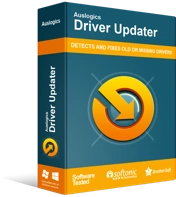
Résoudre les problèmes de PC avec Driver Updater
Les performances instables du PC sont souvent causées par des pilotes obsolètes ou corrompus. Auslogics Driver Updater diagnostique les problèmes de pilote et vous permet de mettre à jour les anciens pilotes tous en même temps ou un à la fois pour que votre PC fonctionne plus facilement
Eh bien, si Star Wars Jedi: Fallen Order continue de planter même après avoir mis à jour le pilote de votre carte graphique ou si vous ne pouvez pas mettre à jour le pilote à l'aide de la fonction automatique (pour une raison quelconque), vous devez alors effectuer la tâche de mise à jour du pilote via un autre méthode ou procédure. Ici, vous devez obtenir Auslogics Driver Updater. Ce programme gérera tous les processus de mise à jour du pilote en votre nom pour s'assurer que le travail est effectué correctement (cette fois).
D'une part, l'application recommandée lancera une analyse de haut niveau pour identifier les pilotes corrompus, anciens ou obsolètes, cassés et défectueux sur votre ordinateur et collectera également des informations à leur sujet. Il procédera ensuite au téléchargement des pilotes les plus récents recommandés par le fabricant (versions de pilotes stables) et les installera en remplacement des pilotes défectueux ou problématiques.
Le pilote de votre carte graphique fait partie des pilotes qui seront mis à jour. Votre ordinateur finira par exécuter de bons pilotes pour presque tous les périphériques ou composants de votre machine, sans parler de votre GPU. De cette façon, dans votre quête pour résoudre tous les problèmes de pilote, rien n'est laissé de côté.
Une fois que tout est terminé, vous devrez également redémarrer votre ordinateur pour vous assurer que Windows prend en compte les modifications (résultant de l'installation de nouveaux pilotes). Autorisez Windows à démarrer normalement et à atteindre la stabilité. Exécutez Star Wars Jedi: Fallen Order pour confirmer que le jeu ne plante plus au démarrage ou pendant le jeu.
Désactivez l'optimisation plein écran pour Star Wars Jedi: Fallen Order :
L'optimisation plein écran est une fonction spéciale qui a été introduite pour améliorer les performances de jeu des PC lorsque les jeux doivent être exécutés en plein écran (sans bordure). Eh bien, la fonctionnalité ne fournit pas toujours les résultats escomptés, et parfois, elle entraîne même des complications qui entraînent des plantages et d'autres problèmes graves. L'optimisation plein écran fonctionne bien avec certains jeux, alors qu'elle est gênante pour d'autres.
Il semble que Star Wars Jedi : Fallen Order soit l'un de ces jeux incompatibles avec la fonction. Certains utilisateurs ont confirmé que l'application de jeu avait cessé de tomber en panne avec des plantages sur leurs ordinateurs après avoir supprimé l'optimisation en plein écran. Vous aussi pourriez obtenir le même succès (si vous faites la même chose).
Suivez ces instructions pour désactiver l'optimisation plein écran pour Star Wars Jedi: Fallen Order :
- Tout d'abord, vous devez ouvrir l'application Explorateur de fichiers en cliquant sur l'icône du programme dans votre barre des tâches (en bas de votre écran).
Alternativement - si l'icône de l'explorateur de fichiers n'est pas sur votre barre des tâches - vous pouvez utiliser le bouton du logo Windows + le raccourci de la touche lettre E pour lancer l'application.
- En supposant que vous êtes maintenant dans la fenêtre de l'Explorateur de fichiers, vous devez cliquer sur Ce PC pour voir votre disque système (C :), puis naviguer dans le chemin approprié pour accéder au dossier contenant les fichiers Star Wars Jedi : Fallen Order.
- Maintenant, vous devez localiser l'exécutable principal de Star Wars Jedi : Fallen Order (celui utilisé pour lancer le jeu), cliquer dessus pour le mettre en surbrillance, puis faire un clic droit dessus pour voir son menu contextuel.
- Dans la liste des options qui s'affichent, vous devez choisir Propriétés.
La fenêtre Propriétés de l'exécutable Star Wars Jedi: Fallen Order choisi s'affichera maintenant.
- Cliquez sur l'onglet Compatibilité (près du haut de la fenêtre) pour y accéder.
- Cochez la case Désactiver les optimisations plein écran pour désélectionner ce paramètre.
Si vous découvrez que la fonction d'optimisation plein écran n'était pas utilisée pour le jeu, vous devez la sélectionner pour voir si Star Wars Jedi : Fallen Order s'améliore à partir de son application. Dans ce cas, étant donné que la case à cocher pour les optimisations en plein écran est actuellement cochée, vous devez cliquer dessus pour la désélectionner.
- En supposant que vous avez terminé votre travail sur l'onglet Compatibilité, vous devez cliquer sur le bouton Appliquer, puis sur le bouton OK pour enregistrer la nouvelle configuration de Star Wars Jedi : Fallen Order.
- Exécutez Star Wars Jedi: Fallen Order pour confirmer que le problème de plantage a été résolu.
Si le problème persiste, vous devez redémarrer votre ordinateur, puis lancer Star Wars Jedi : Fallen Order pour vérifier à nouveau l'état des choses.
Autres choses que vous pouvez essayer de résoudre le problème de plantage de Star Wars Jedi: Fallen Order sur un appareil Windows 10
Si vous n'avez pas encore trouvé de solution qui force Star Wars Jedi: Fallen Order à cesser de planter, vous voudrez peut-être essayer les solutions et les solutions de contournement de notre liste finale de choses à faire.
Désactivez toutes les fonctions ou configurations d'overclocking : supprimez tous les utilitaires d'overclocking :
Avec l'overclocking, par exemple, vous pouvez forcer le processeur de votre machine à fonctionner à une fréquence plus élevée, ce qui signifie que votre ordinateur peut effectuer des tâches plus rapidement qu'auparavant. Cependant, dans votre quête pour tirer le meilleur parti de votre ordinateur, vous pourriez vous retrouver avec une configuration qui est contre-productive dans le grand schéma des choses.
Les plantages de Star Wars Jedi: Fallen Order peuvent être dus à la surchauffe de votre processeur et à son instabilité ou à son incapacité à exécuter d'autres opérations pour le jeu. Si vous avez overclocké votre ordinateur (sous quelque forme que ce soit), vous devez supprimer les paramètres et utiliser la configuration normale ou régulière pour tout.
Vos performances de jeu pourraient en fait s'améliorer, ce qui signifie moins de plantages et d'arrêts - et plus important encore, vous évitez les risques associés aux pièces matérielles surchauffées (ou les complications qui pourraient entrer en jeu). Si les choses ne s'améliorent pas après avoir apporté les modifications recommandées, vous feriez bien de sous-cadencer les composants de votre ordinateur.
Désactivez votre antivirus ; désinstallez l'utilitaire de sécurité :
Ici, nous envisageons la possibilité que les plantages de Star Wars Jedi: Fallen Order aient quelque chose à voir avec un programme antivirus ou de sécurité qui interfère avec ou perturbe les opérations du jeu. Un bon nombre d'utilitaires de protection sont connus pour aller trop loin et causer des problèmes dans leur quête pour empêcher les menaces. Tout d'abord, nous voulons que vous désactiviez votre antivirus, puis que vous exécutiez Star Wars Jedi: Fallen Order pour tester les choses.
Si le jeu cesse de planter, vous saurez que votre programme antivirus ou de sécurité a joué un rôle dans les problèmes auxquels vous avez été confrontés. Si les pannes ne disparaissent pas après la désactivation de votre utilitaire de protection, vous devez désinstaller l'application pour en être sûr, car la désinstallation est le seul processus qui garantit que l'application ne sera pas active pour vous causer des problèmes. Après avoir supprimé votre antivirus ou programme de sécurité, vous devez redémarrer votre ordinateur.
Exécutez Star Wars Jedi: Fallen Order pour confirmer les hypothèses qui ont été faites. Dans tous les cas, si vous parvenez à établir un lien entre votre antivirus et les plantages du jeu, alors vous devrez supprimer définitivement votre antivirus puis le remplacer par une autre application. Le remplacement idéal devrait être un programme de sécurité qui fonctionne pour protéger votre ordinateur sans avoir à interférer ou à perturber des processus importants pour vous causer des problèmes.
- Exécutez Star Wars Jedi: Fallen Order en utilisant les valeurs ou les chiffres les plus bas pour tous les paramètres importants. Essayez autant de configurations que possible pour le jeu.
- Recherchez, téléchargez et installez les mises à jour pour Star Wars Jedi: Fallen Order. Attendez les mises à jour et les correctifs - si rien n'est actuellement disponible.
- Désactivez ou désinstallez les applications de surveillance tierces telles que MSI Afterburner, GeForce Experience, le serveur RivaTuner Statistics et des utilitaires similaires.
- Utilisez le plan d'alimentation hautes performances pour améliorer les performances de votre ordinateur.
- Désactivez la fonction de synchronisation verticale dans le jeu.
- Essayez de jouer à Star Wars Jedi: Fallen Order en mode fenêtré.
- Téléchargez et installez toutes les mises à jour Windows publiées pour votre ordinateur ou votre configuration système.
